Oktatóanyag: WAF-szabályzat létrehozása az Azure Front Dooron a Azure Portal
Ez az oktatóanyag bemutatja, hogyan hozhat létre alapszintű webalkalmazási tűzfalszabályzatot ,és hogyan alkalmazhatja azt egy előtér-gazdagépre az Azure Front Doorban.
Eben az oktatóanyagban az alábbiakkal fog megismerkedni:
- Hozzon létre egy WAF-szabályzatot.
- Társítsa egy előtér-gazdagéphez.
- WAF-szabályok konfigurálása.
Előfeltételek
Hozzon létre egy Azure Front Door-példányt , vagy egy Azure Front Door Standard vagy Prémium profilt.
WAF-szabályzat létrehozása
Először hozzon létre egy alapszintű WAF-szabályzatot a felügyelt alapértelmezett szabálykészlettel (DRS) a Azure Portal használatával.
A képernyő bal felső részén válassza az Erőforrás létrehozása lehetőséget. Keressen rá a WAF kifejezésre, válassza a Web Application Firewall (WAF), majd a Létrehozás lehetőséget.
A WAF-szabályzat létrehozása lap Alapok lapján adja meg vagy válassza ki az alábbi adatokat, és fogadja el a többi beállítás alapértelmezett beállításait.
Beállítás Érték Szabályzat a következőhöz: Válassza a Globális WAF (Front Door) lehetőséget. Bejárati ajtó szint Válasszon a klasszikus, a standard és a prémium szint közül. Előfizetés Válassza ki Azure-előfizetését. Erőforráscsoport Válassza ki az Azure Front Door-erőforráscsoport nevét. Házirend neve Adjon meg egy egyedi nevet a WAF-szabályzatnak. Szabályzat állapota Beállítás engedélyezve értékre. 
A Társítás lapon válassza a Front door-profil társítása lehetőséget, adja meg az alábbi beállításokat, és válassza a Hozzáadás lehetőséget.
Beállítás Érték Bejárati ajtó profilja Válassza ki az Azure Front Door-profil nevét. Tartományok Jelölje ki azokat a tartományokat, amelyhez a WAF-szabályzatot társítani szeretné, majd válassza a Hozzáadás lehetőséget. 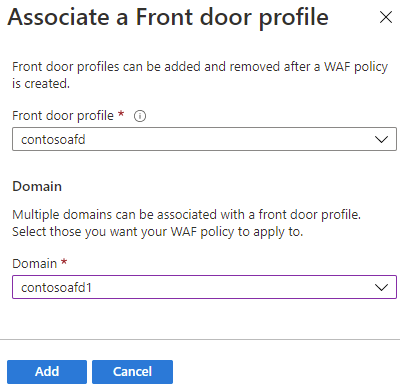
Megjegyzés
Ha a tartomány WAF-szabályzathoz van társítva, az szürkén jelenik meg. Először el kell távolítania a tartományt a társított szabályzatból, majd újra hozzá kell rendelnie a tartományt egy új WAF-szabályzathoz.
Válassza a Felülvizsgálat + létrehozás>Létrehozás lehetőséget.
WAF-szabályok konfigurálása (nem kötelező)
Kövesse ezeket a lépéseket a WAF-szabályok konfigurálásához.
Mód módosítása
WAF-szabályzat létrehozásakor a WAF-szabályzat alapértelmezés szerint Észlelési módban van. Észlelési módban a WAF nem blokkolja a kéréseket. Ehelyett a WAF-szabályoknak megfelelő kérések a WAF-naplókban lesznek naplózva. A WAF működés közbeni megtekintéséhez módosíthatja a mód beállításait észlelésrőlmegelőzésre. Megelőzési módban a meghatározott szabályoknak megfelelő kérések le vannak tiltva, és a WAF-naplókban lesznek naplózva.
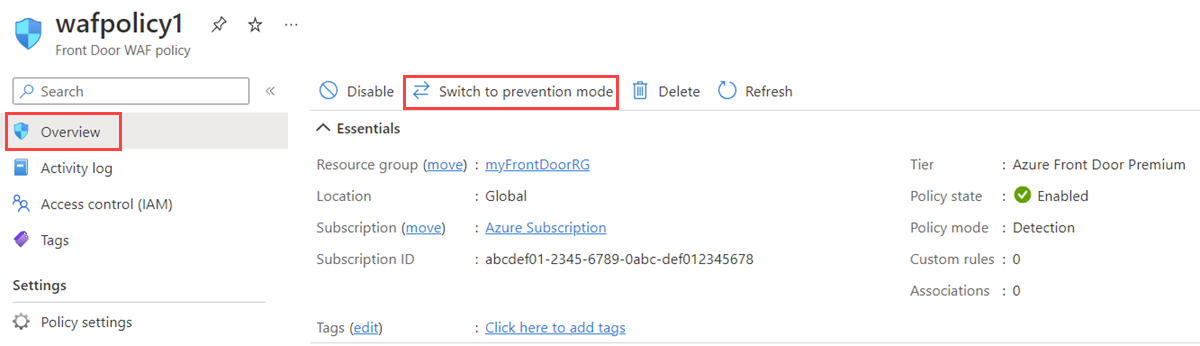
Egyéni szabályok
Egyéni szabály létrehozásához az Egyéni szabályok szakaszban válassza az Egyéni szabály hozzáadása lehetőséget az egyéni szabály konfigurációs lapjának megnyitásához.

Az alábbi példa bemutatja, hogyan konfigurálhat egyéni szabályt a kérések blokkolására, ha a lekérdezési sztring blokkot tartalmaz.

Alapértelmezett szabálykészlet
Az Azure által felügyelt alapértelmezett szabálykészlet alapértelmezés szerint engedélyezve van az Azure Front Door prémium és klasszikus szintjeihez. Az Azure Front Door prémium szintű drS-jének jelenlegi drS-e Microsoft_DefaultRuleSet_2.0. Microsoft_DefaultRuleSet_1.1 az Azure Front Door klasszikus rétegének jelenlegi DRS-e. A Felügyelt szabályok lapon válassza a Hozzárendelés lehetőséget egy másik DRS hozzárendeléséhez.
Az egyes szabályok letiltásához jelölje be a szabályszám előtti jelölőnégyzetet, és válassza a Letiltás lehetőséget az oldal tetején. Ha módosítani szeretné az egyes szabályok művelettípusait a szabálykészleten belül, jelölje be a szabályszám előtti jelölőnégyzetet, és válassza a Művelet módosítása lehetőséget az oldal tetején.
Megjegyzés
A felügyelt szabályok csak az Azure Front Door Prémium szintű és a klasszikus Szintű Azure Front Door-szabályzatokban támogatottak.
Az erőforrások eltávolítása
Ha már nincs rá szükség, törölje az erőforráscsoportot és az összes kapcsolódó erőforrást.
Következő lépések
Visszajelzés
Hamarosan elérhető: 2024-ben fokozatosan kivezetjük a GitHub-problémákat a tartalom visszajelzési mechanizmusaként, és lecseréljük egy új visszajelzési rendszerre. További információ: https://aka.ms/ContentUserFeedback.
Visszajelzés küldése és megtekintése a következőhöz:
